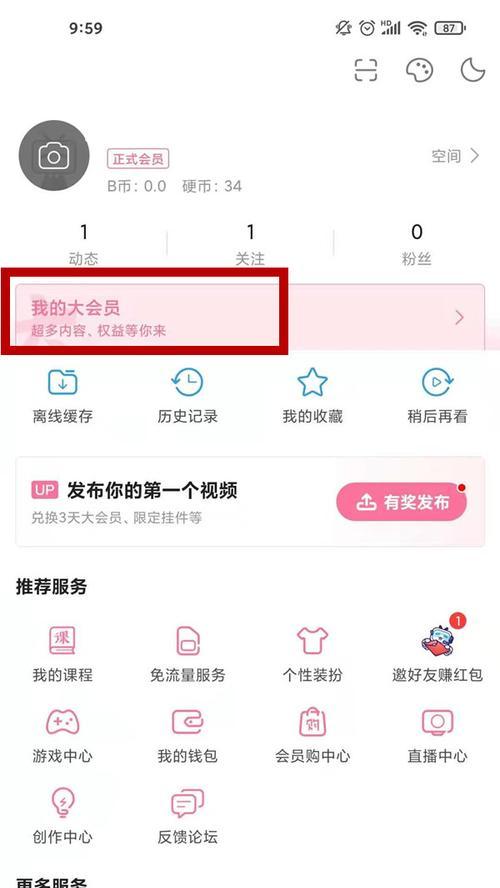关闭MicrosoftDefender的三种方法(保护你的隐私和安全)
- 电脑技巧
- 2023-11-10 13:27:01
- 164
MicrosoftDefender是一款强大的安全防护软件,但有时候我们可能需要临时关闭它,比如在安装其他杀毒软件或进行某些操作时。本文将介绍三种关闭MicrosoftDefender的方法,以帮助你保护个人隐私和安全。
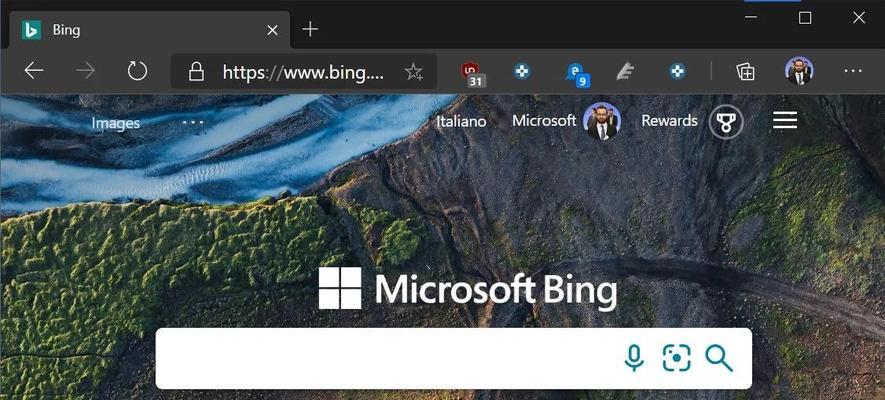
通过Windows安全设置关闭MicrosoftDefender
如果你想临时关闭MicrosoftDefender,你可以通过Windows安全设置来实现。点击开始菜单并输入“安全设置”。在搜索结果中,选择“Windows安全设置”。进入安全设置后,点击“病毒和威胁防护”选项卡,在“病毒和威胁防护设置”下找到“管理设置”,点击后会看到“实时保护”开关。将该开关切换为关闭状态,即可临时关闭MicrosoftDefender。
使用组策略编辑器禁用MicrosoftDefender
另一种关闭MicrosoftDefender的方法是通过组策略编辑器。按下Win+R组合键打开运行对话框,输入“gpedit.msc”并点击“确定”。在组策略编辑器中,导航至“计算机配置”>“管理模板”>“Windows组件”>“WindowsDefender防火墙”。在右侧窗格中,找到“关闭WindowsDefender防火墙”选项并双击打开。在弹出的窗口中选择“已启用”,然后点击“确定”以禁用MicrosoftDefender。
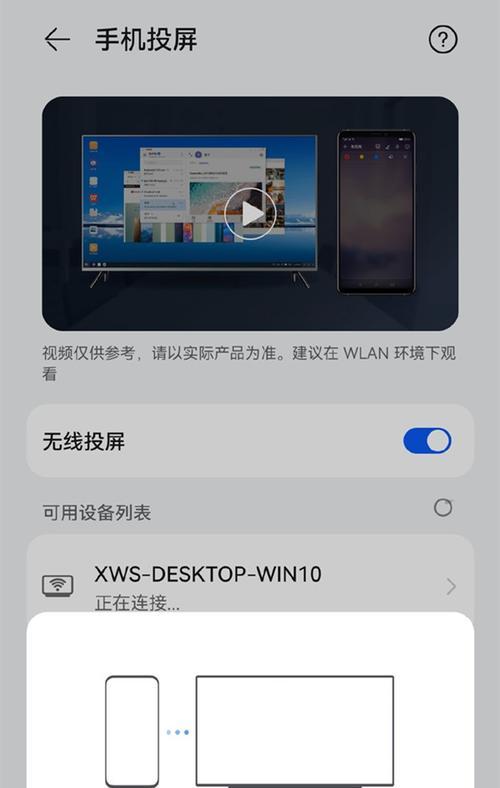
使用注册表编辑器关闭MicrosoftDefender
最后一种关闭MicrosoftDefender的方法是通过注册表编辑器。按下Win+R组合键打开运行对话框,输入“regedit”并点击“确定”。在注册表编辑器中,导航至HKEY_LOCAL_MACHINE\SOFTWARE\Policies\Microsoft\WindowsDefender。在右侧窗格中,如果没有名为“DisableAntiSpyware”的键,则需要创建一个新的DWORD值。右键点击空白处,选择“新建”>“DWORD(32位)值”,并将其命名为“DisableAntiSpyware”。双击该值并将数值数据设置为“1”,然后点击“确定”以关闭MicrosoftDefender。
临时关闭和开启MicrosoftDefender的注意事项
在关闭MicrosoftDefender之前,请确保你有另一种可靠的安全防护措施,以确保你的计算机不会受到恶意软件的侵害。同时,在完成你需要的操作后,请记得重新启用MicrosoftDefender,以保护你的计算机免受潜在的威胁。
如何在Windows10Home版中关闭MicrosoftDefender
如果你使用的是Windows10Home版本,你可能无法通过组策略编辑器来关闭MicrosoftDefender。但你可以使用注册表编辑器的方法来实现。按下Win+R组合键打开运行对话框,输入“regedit”并点击“确定”。在注册表编辑器中,导航至HKEY_LOCAL_MACHINE\SOFTWARE\Policies\Microsoft\WindowsDefender。按照三所述的方法,在右侧窗格中创建或修改名为“DisableAntiSpyware”的DWORD值并将其设置为“1”。
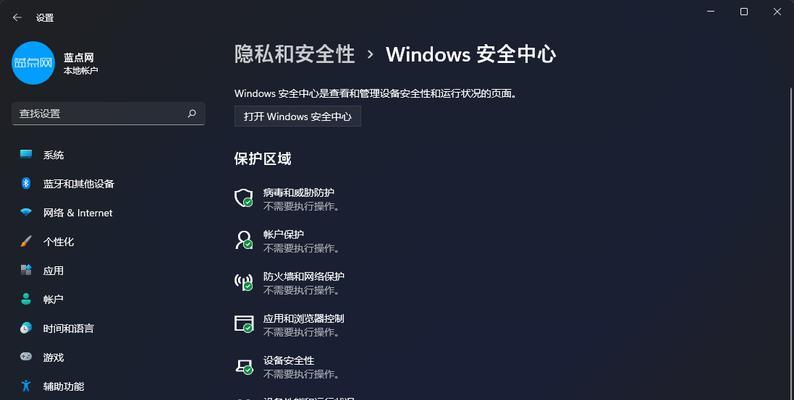
如何关闭Windows11中的MicrosoftDefender
在Windows11中关闭MicrosoftDefender与Windows10的方法类似。你可以通过Windows安全设置、组策略编辑器或注册表编辑器来完成。根据你的偏好和系统版本选择合适的方法进行操作。
关闭MicrosoftDefender的风险和注意事项
关闭MicrosoftDefender可能会增加你的计算机受到恶意软件攻击的风险。请确保在关闭之前安装了其他有效的杀毒软件,并且及时重新开启MicrosoftDefender以保持计算机的安全防护。
其他替代方案
除了关闭MicrosoftDefender,还有一些其他替代方案可以帮助你在需要时保护计算机的隐私和安全。这包括使用其他杀毒软件、定期更新操作系统和应用程序,以及保持远离可疑的链接和下载。
临时禁用MicrosoftDefender的命令行方法
如果你更喜欢使用命令行界面,你也可以通过运行一条简单的命令来临时禁用MicrosoftDefender。打开命令提示符或PowerShell,输入以下命令并按下回车键:powershell.exe-ExecutionPolicyBypass-Command"&{Set-MpPreference-DisableRealtimeMonitoring$true}"。这将临时禁用MicrosoftDefender的实时监控功能。
如何在WindowsServer中关闭MicrosoftDefender
如果你在WindowsServer上使用MicrosoftDefender,你可以通过组策略编辑器来关闭它。按下Win+R组合键打开运行对话框,输入“gpedit.msc”并点击“确定”。在组策略编辑器中,导航至“计算机配置”>“管理模板”>“Windows组件”>“WindowsDefender防火墙”。找到“关闭WindowsDefender防火墙”选项并将其启用。
如何重新启用MicrosoftDefender
当你完成需要关闭MicrosoftDefender的操作后,请记得重新启用它来保护你的计算机免受潜在的威胁。按照一所述的方法打开Windows安全设置,在“实时保护”开关上切换为打开状态,即可重新启用MicrosoftDefender。
关闭MicrosoftDefender的优缺点
关闭MicrosoftDefender可以为你带来更大的灵活性和自由,但同时也增加了你计算机受到恶意软件攻击的风险。在决定关闭它之前,请考虑你个人的安全需求和风险承受能力。
如何解决关闭MicrosoftDefender后的问题
如果在关闭MicrosoftDefender后遇到了问题,比如无法安装更新或访问某些网站,你可以尝试重新启用MicrosoftDefender,或者检查你的杀毒软件和防火墙设置是否正确。
最佳实践:在关闭MicrosoftDefender前进行全盘扫描
在关闭MicrosoftDefender之前,为了确保你的计算机没有恶意软件,建议进行一次全盘扫描。这将有助于你及时发现并清除潜在的威胁,确保关闭MicrosoftDefender后的安全性。
关闭MicrosoftDefender可能有时是必要的,但在做出决定之前,请谨慎考虑你的个人隐私和安全需求。无论选择哪种方法,都要确保在关闭时有另一种可靠的安全防护措施,并在完成操作后重新启用MicrosoftDefender以保护计算机免受潜在的威胁。同时,定期更新操作系统和应用程序,并保持警惕,远离可疑的链接和下载,是保护计算机安全的重要步骤。
版权声明:本文内容由互联网用户自发贡献,该文观点仅代表作者本人。本站仅提供信息存储空间服务,不拥有所有权,不承担相关法律责任。如发现本站有涉嫌抄袭侵权/违法违规的内容, 请发送邮件至 3561739510@qq.com 举报,一经查实,本站将立刻删除。!
本文链接:https://www.siwa4.com/article-552-1.html